Mac-Passwörter werden häufig von verschiedenen Programmen, Anwendungen und Plattformen verwendet, um auf deren Inhalt zuzugreifen, und dienen zum Schutz des Inhalts jedes Benutzers. Um das Leben ein bisschen einfacher zu machen, da wir derzeit Passwörter für fast jeden Ort verwenden, hat macOS einen Benutzerhilfemechanismus implementiert, und das ist die Verwendung der Schlüsselbundfunktion. Die Schlüsselanhänger in macOS dienen dazu, die Kennwörter des Benutzers zu speichern und zu schützen. Darüber hinaus schützen sie jedoch auch andere Elemente wie Kontonummern und Daten, die als vertraulich gelten, und diese Schlüsselanhänger werden mit MacOS-Computern sowie iOS- und iPadOS-Geräten synchronisiert (falls vorhanden) wir fahren).
Im Falle von macOS haben wir die Keychains-Anwendung , um alle Passwörter zu verwalten, während es mit dem iCloud-Schlüsselbund möglich ist, Passwörter und andere sichere Informationen zu hosten, die auf den Geräten, auf denen sie konfiguriert wurden, häufig aktualisiert werden.
- Identifikationsnummern
- Bankkonten
- Passwörter für den Zugriff auf Anwendungen und Websites
- Kreditkartennummern und mehr
Aus diesem Grund sendet uns Safari bei der erstmaligen Eingabe eines Passworts auf einer Website eine Nachricht, ob wir dieses Passwort im macOS-Schlüsselbund speichern möchten:
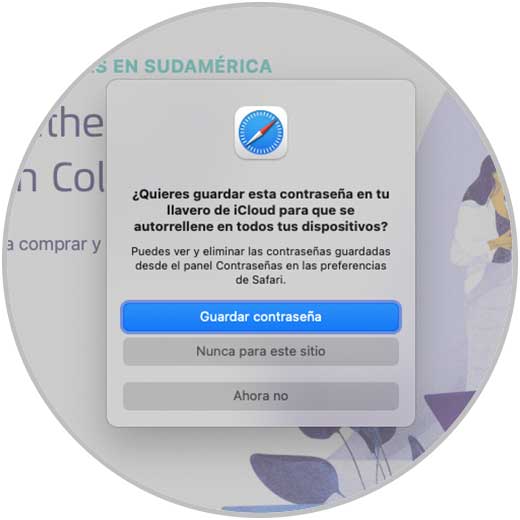
Jeder der in macOS registrierten Benutzer verfügt über einen eigenen Anmeldeschlüsselbund. Dieser Schlüsselbund ist mit dem Anmeldekennwort verknüpft, um die Anmeldung am Computer sicherzustellen.
Lassen Sie uns sehen, wie Sie lokal und in iCloud auf Schlüsselanhänger zugreifen.
Um auf dem Laufenden zu bleiben, abonniere unseren YouTube-Kanal! ABONNIEREN
1. Zeigen Sie den lokalen Schlüsselbund in macOS an
Im lokalen macOS-Schlüsselbund finden wir Details wie Schlüssel, Zertifikate, Passwörter, allgemeine Informationen zum Benutzerkonto und weitere Details.
Um lokale Schlüsselanhänger in macOS zu öffnen, geben wir in Spotlight das Wort “Schlüsselbund” ein und wählen dort in den Ergebnissen “Zugriff auf Schlüsselanhänger” aus:
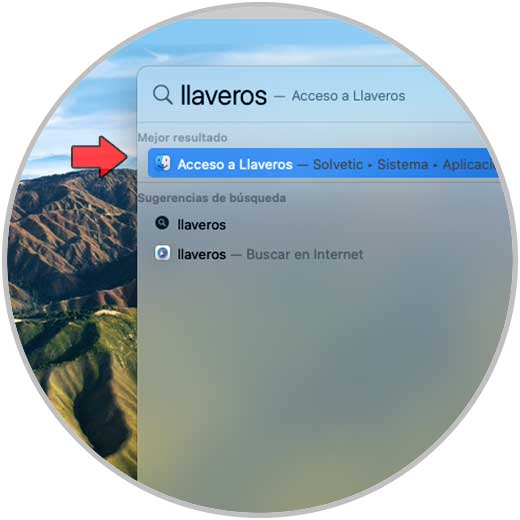
Wir klicken dort und die Schlüsselanhänger-Anwendung wird geöffnet, wo wir die verschiedenen Registerkarten mit jedem der verfügbaren Abschnitte (Passwörter, Notizen, Zertifikate usw.) finden:
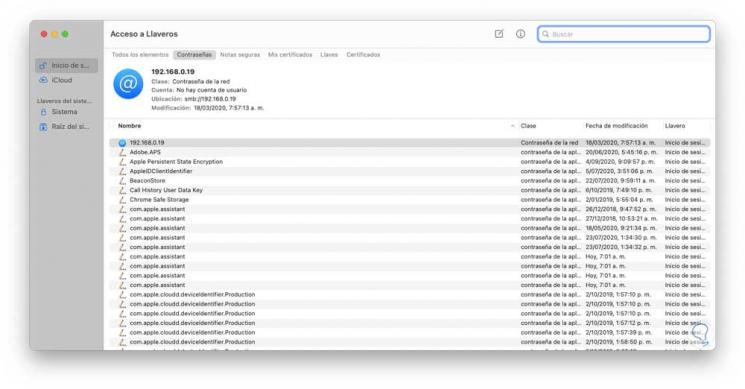
Wenn Sie eine der Zeilen oben auswählen, finden Sie vollständige Details wie:
- Pfad, in dem sich das Passwort befindet
- Passwort oder Zertifikatsklasse
- Ort
- Zuletzt geändertes Datum
Um auf vollständigere Details zuzugreifen, können wir auf die gewünschte Zeile doppelklicken und sehen Folgendes:
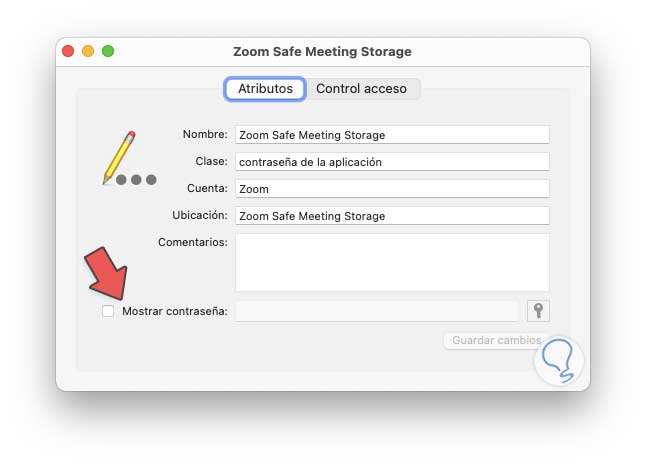
Um das im Schlüsselbund gespeicherte Passwort zu sehen, aktivieren wir das Feld “Passwort anzeigen” und müssen das lokale Administratorkennwort eingeben:
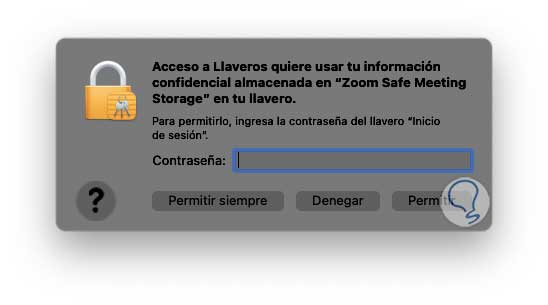
Danach sehen wir das dort gehostete Passwort:
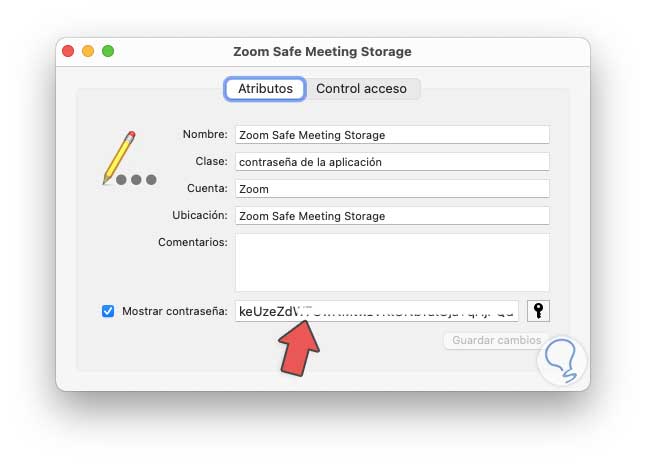
Wir können feststellen, dass die linke Seite die Schlüsselbundabschnitte (Login, System usw.) sind, aber dort finden wir den iCloud-Abschnitt, in den wir durch Auswahl die in iCloud gespeicherten Passwörter eingeben können:
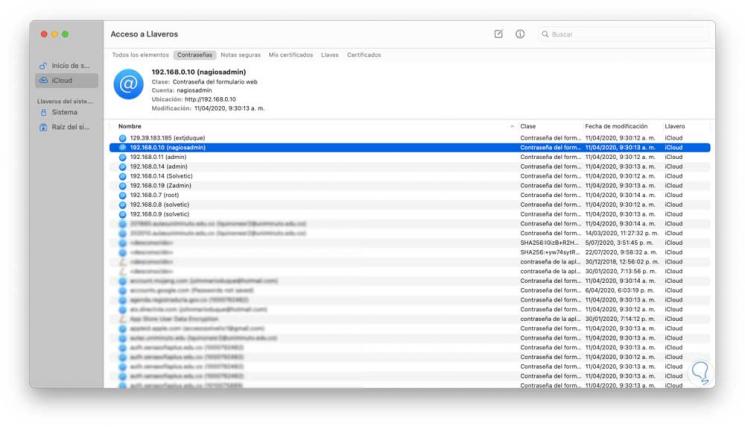
Wie im vorherigen Prozess können wir auf die Zeile doppelklicken, um weitere Details zu erhalten:
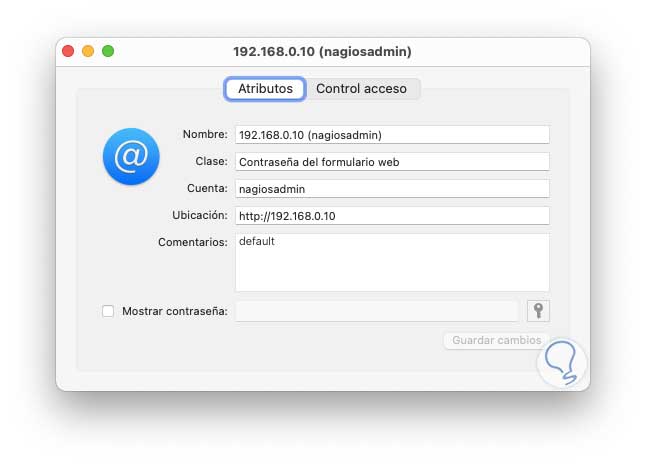
Bis zu diesem Punkt haben wir gesehen, wie man auf den lokalen Schlüsselbund in macOS zugreift (wo iCloud integriert ist).
2. Zeigen Sie iCloud Keychains unter macOS an
Wir haben festgestellt, dass eine der Methoden zum Anzeigen der iCloud-Schlüsselbundkennwörter aus dem lokalen Schlüsselbund stammt. Wir können diese Daten jedoch mit Safari anzeigen. Bei Verwendung von iCloud hält dieser Schlüsselbund die Informationen automatisch auf dem neuesten Stand Mac-Computer sowie iOS- und iPadOS-Geräte, die bei Apple ID registriert sind.
Dieser iCloud-Schlüsselbund ist auch für das Speichern der Benutzerkontoeinstellungen verantwortlich, sodass beim Anmelden mit der Apple ID automatisch auf Social Media-Konten oder auf einem anderen MacOS-Computer zugegriffen werden kann.
Um diesen Schlüsselbund verwenden zu können, muss er aktiv sein. Um ihn zu validieren, gehen wir zu den Systemeinstellungen, wo Folgendes angezeigt wird:
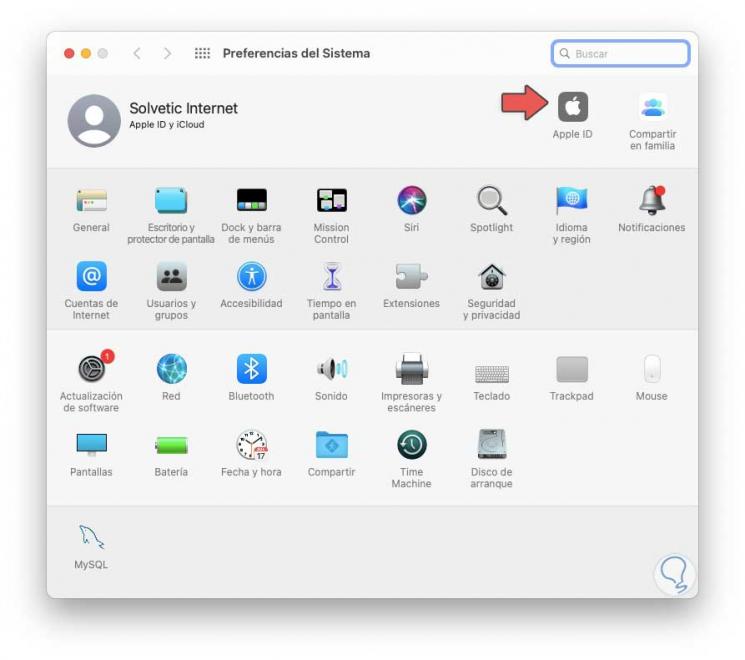
Wir klicken auf “Apple ID” und bestätigen, dass das Feld “Schlüsselbund” aktiv ist:
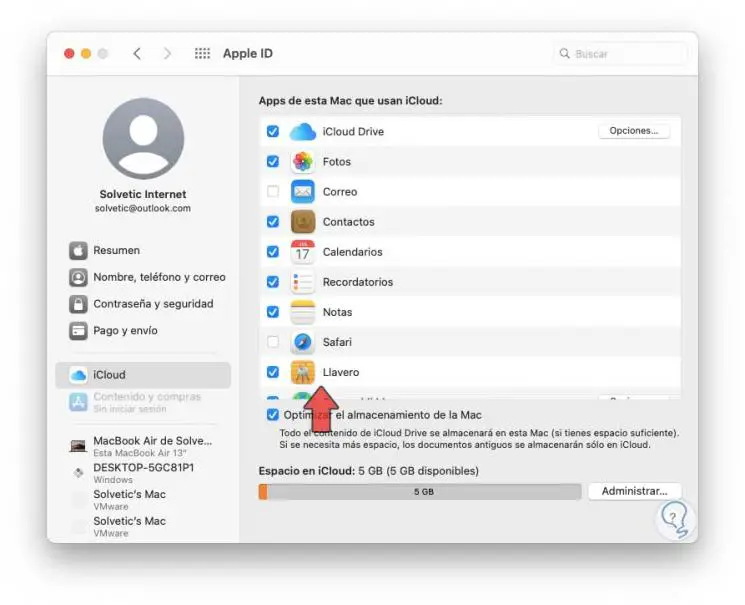
Nun gehen wir zu Safari und klicken auf das Menü “Safari – Einstellungen”:
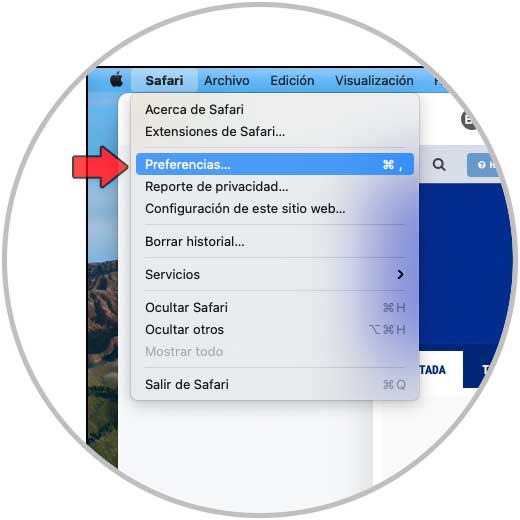
Im angezeigten Fenster gehen wir zur Registerkarte “Passwörter” und geben dort das lokale Administratorkennwort ein:
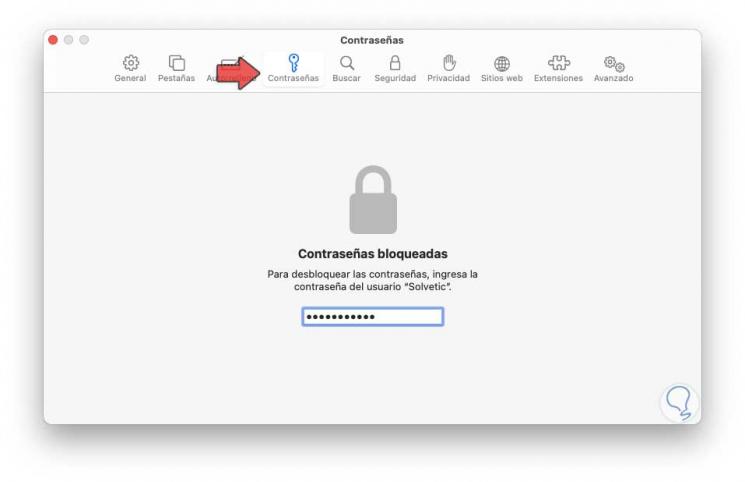
Wir drücken die Eingabetaste und greifen auf die im macOS iCloud-Schlüsselbund gespeicherten Passwörter zu:
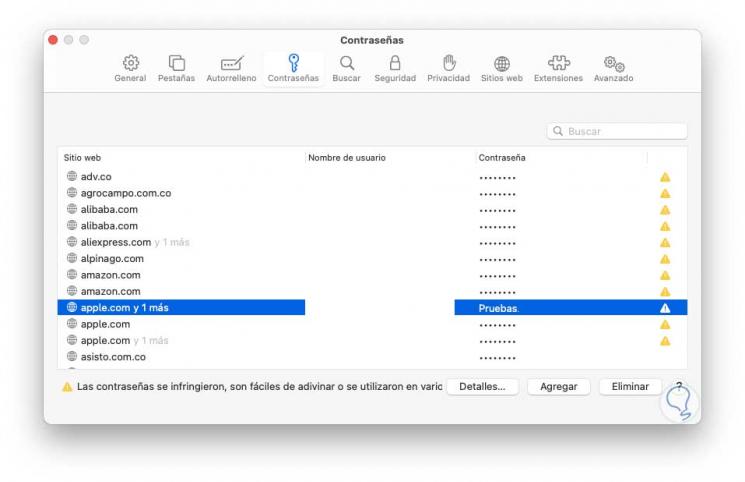
Wir können auf eine der Optionen doppelklicken, um auf alle Details zuzugreifen. In diesem Abschnitt können wir das Kennwort bearbeiten oder aus dem iCloud-Schlüsselbund entfernen.
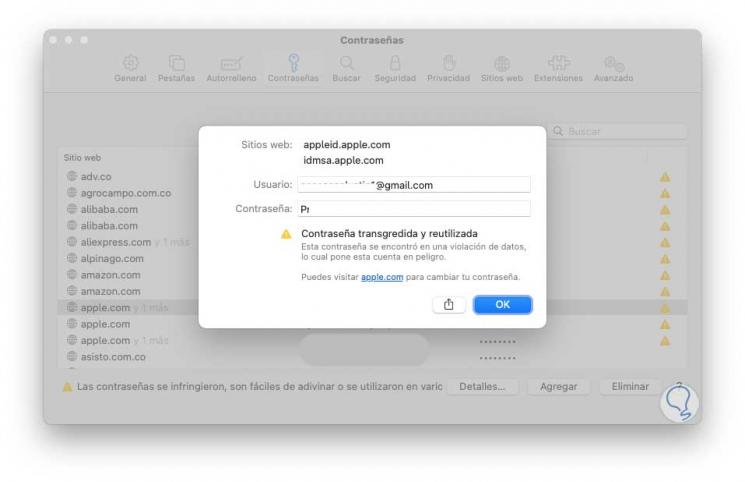
EinWie.com hat Ihnen erklärt, wie Sie unter macOS sowohl auf den lokalen als auch auf den iCloud-Schlüsselbund zugreifen und so alles verwalten können, was dort gespeichert ist.